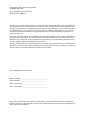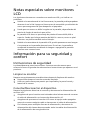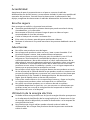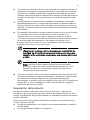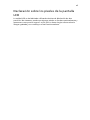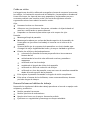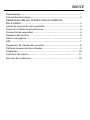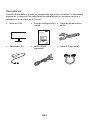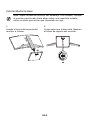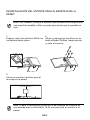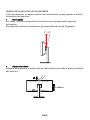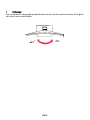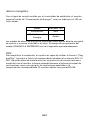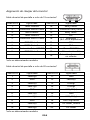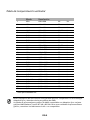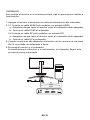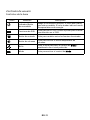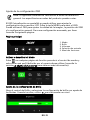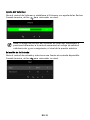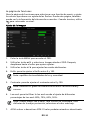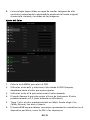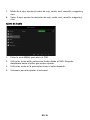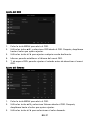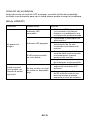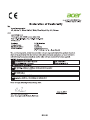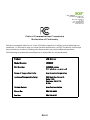Acer CZ350CK Manual de usuario
- Categoría
- Televisores
- Tipo
- Manual de usuario
El Acer CZ350CK es un monitor curvo con una pantalla VA de 35 pulgadas que ofrece una resolución de 3440 x 1440 píxeles, una relación de aspecto de 21:9 y una frecuencia de actualización de 100 Hz. También cuenta con un tiempo de respuesta de 4 ms, un brillo de 300 cd/m2 y una relación de contraste de 3000:1. Además, tiene un ángulo de visión de 178 grados y admite la tecnología AMD FreeSync. El monitor tiene puertos DisplayPort, HDMI y VGA, así como un conector para auriculares. Es ideal para jugar, ver películas o trabajar con múltiples aplicaciones al mismo tiempo.
El Acer CZ350CK es un monitor curvo con una pantalla VA de 35 pulgadas que ofrece una resolución de 3440 x 1440 píxeles, una relación de aspecto de 21:9 y una frecuencia de actualización de 100 Hz. También cuenta con un tiempo de respuesta de 4 ms, un brillo de 300 cd/m2 y una relación de contraste de 3000:1. Además, tiene un ángulo de visión de 178 grados y admite la tecnología AMD FreeSync. El monitor tiene puertos DisplayPort, HDMI y VGA, así como un conector para auriculares. Es ideal para jugar, ver películas o trabajar con múltiples aplicaciones al mismo tiempo.































-
 1
1
-
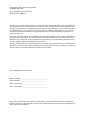 2
2
-
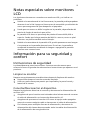 3
3
-
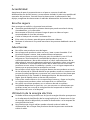 4
4
-
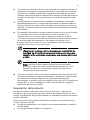 5
5
-
 6
6
-
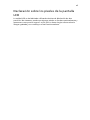 7
7
-
 8
8
-
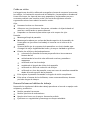 9
9
-
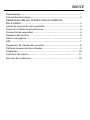 10
10
-
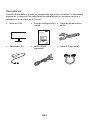 11
11
-
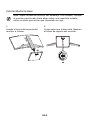 12
12
-
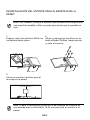 13
13
-
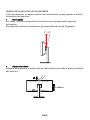 14
14
-
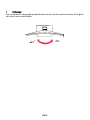 15
15
-
 16
16
-
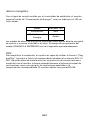 17
17
-
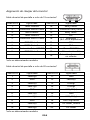 18
18
-
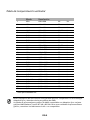 19
19
-
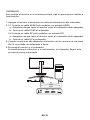 20
20
-
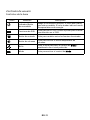 21
21
-
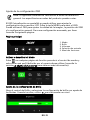 22
22
-
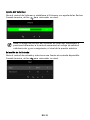 23
23
-
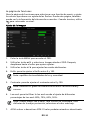 24
24
-
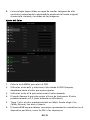 25
25
-
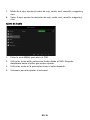 26
26
-
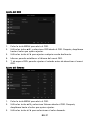 27
27
-
 28
28
-
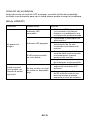 29
29
-
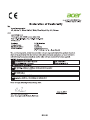 30
30
-
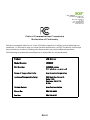 31
31
Acer CZ350CK Manual de usuario
- Categoría
- Televisores
- Tipo
- Manual de usuario
El Acer CZ350CK es un monitor curvo con una pantalla VA de 35 pulgadas que ofrece una resolución de 3440 x 1440 píxeles, una relación de aspecto de 21:9 y una frecuencia de actualización de 100 Hz. También cuenta con un tiempo de respuesta de 4 ms, un brillo de 300 cd/m2 y una relación de contraste de 3000:1. Además, tiene un ángulo de visión de 178 grados y admite la tecnología AMD FreeSync. El monitor tiene puertos DisplayPort, HDMI y VGA, así como un conector para auriculares. Es ideal para jugar, ver películas o trabajar con múltiples aplicaciones al mismo tiempo.
Artículos relacionados
-
Acer XB271HK Manual de usuario
-
Acer XB321HK Manual de usuario
-
Acer XB271HU Manual de usuario
-
Acer KA241Y Manual de usuario
-
Acer KG241YU Manual de usuario
-
Acer KG271U Manual de usuario
-
Acer BM320 Manual de usuario
-
Acer XG270HU Manual de usuario
-
Acer G277HU Manual de usuario
-
Acer S277HK Manual de usuario